Photoshop用快捷键绘制素材效果
1、打开Photoshop

2、Ctrl+O打开素材
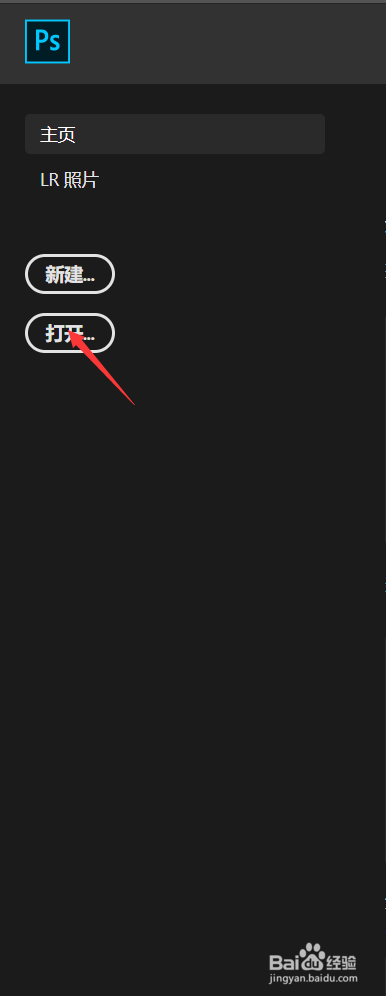
3、在文件中选中素材
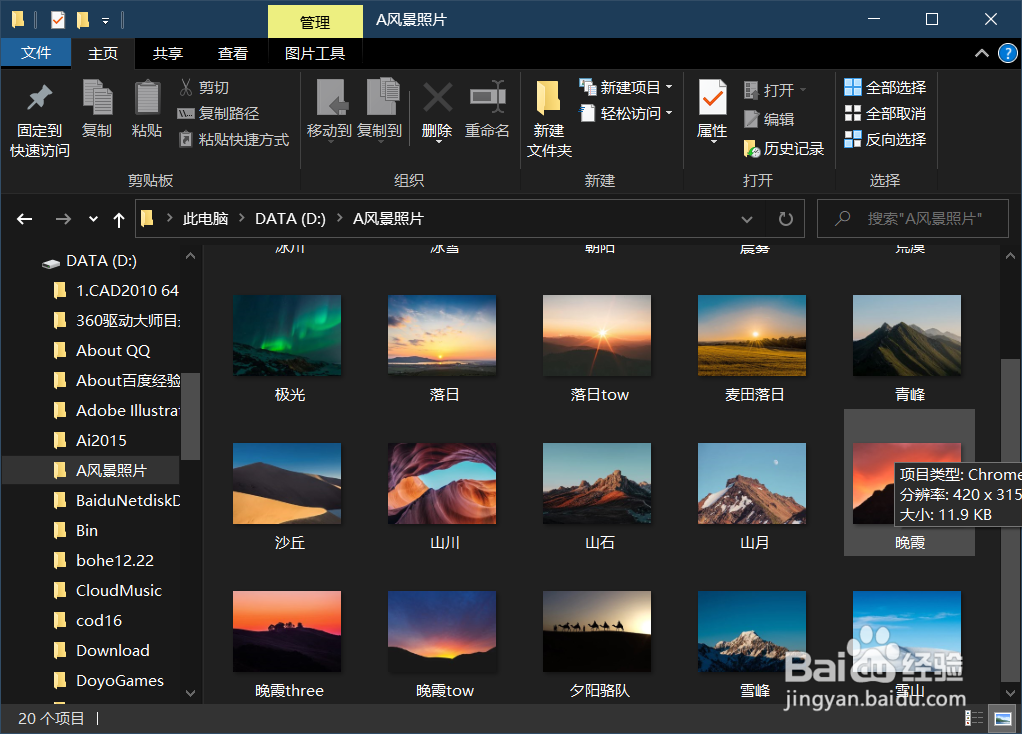
4、点击打开素材后进入界面
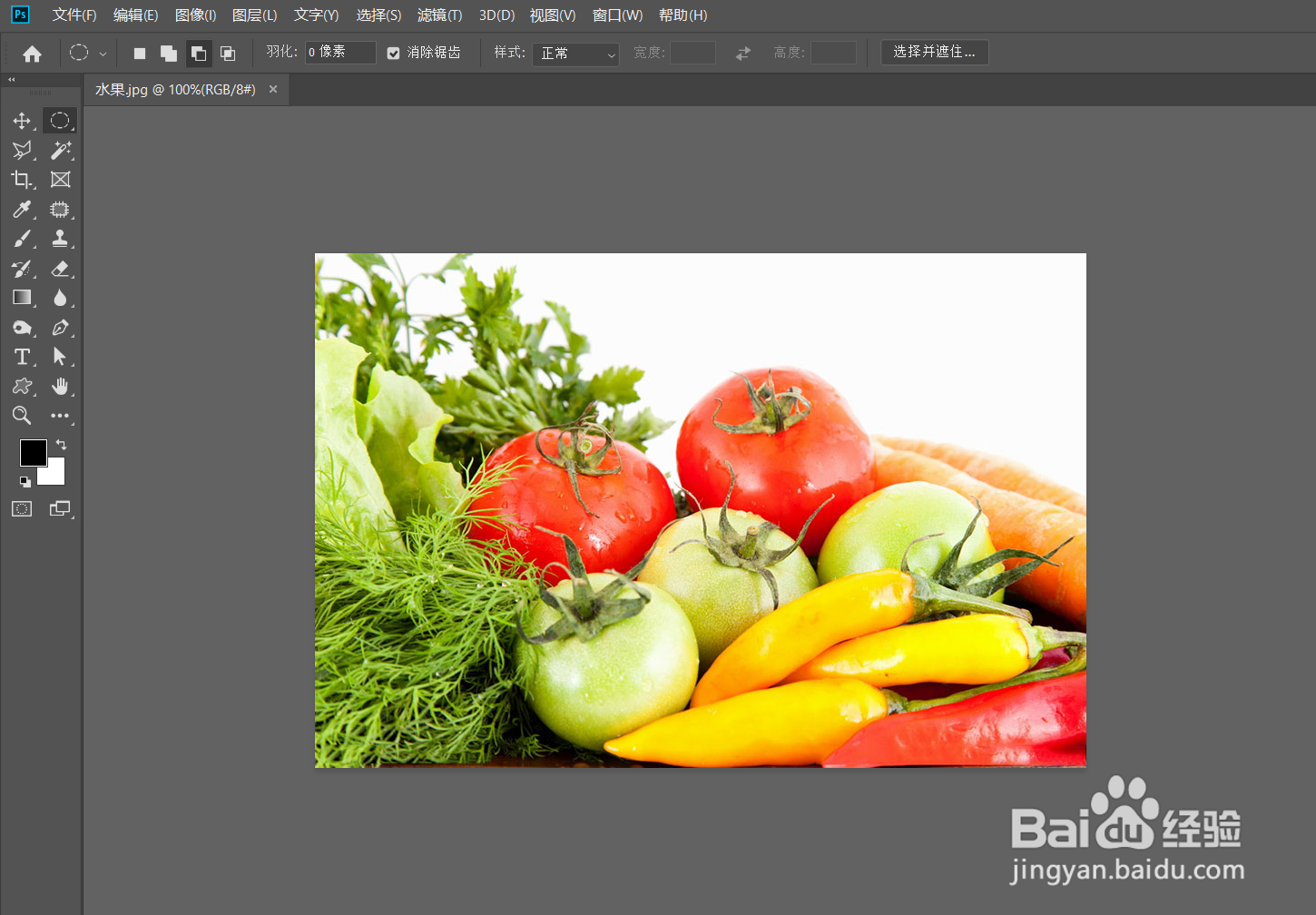
5、Ctrl+J复制一个图层,在右下角图层显示。

6、Ctrl+shift+U 去色
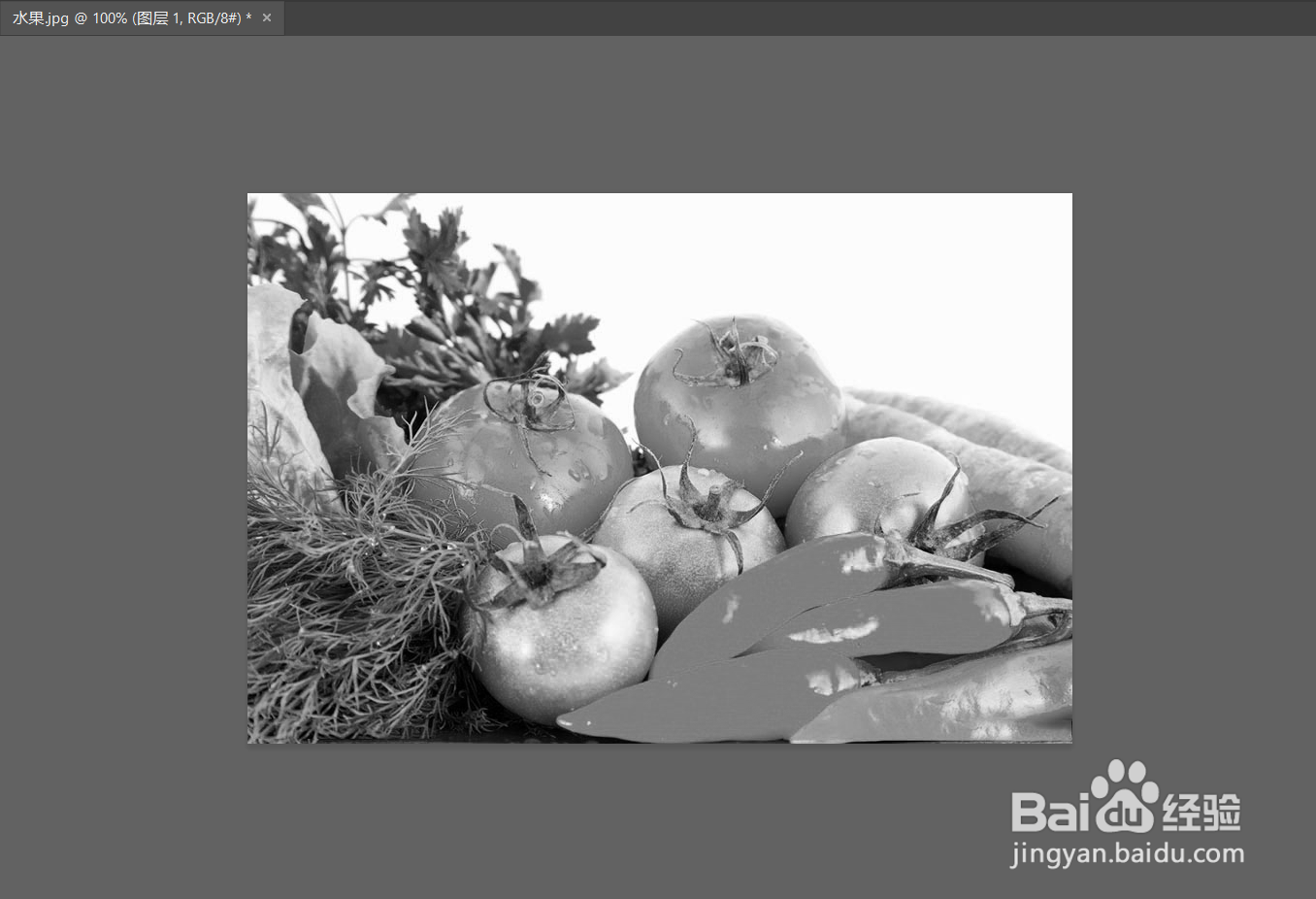
7、下一步点击绿镜 其他 高反差保留
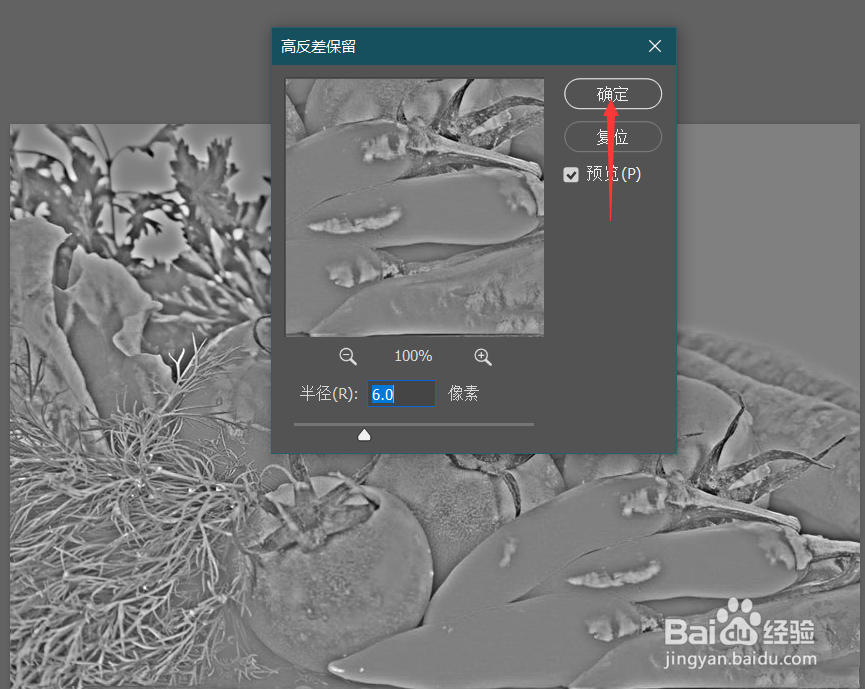
8、将背景一先去色,在选中图层1,在正片叠底。
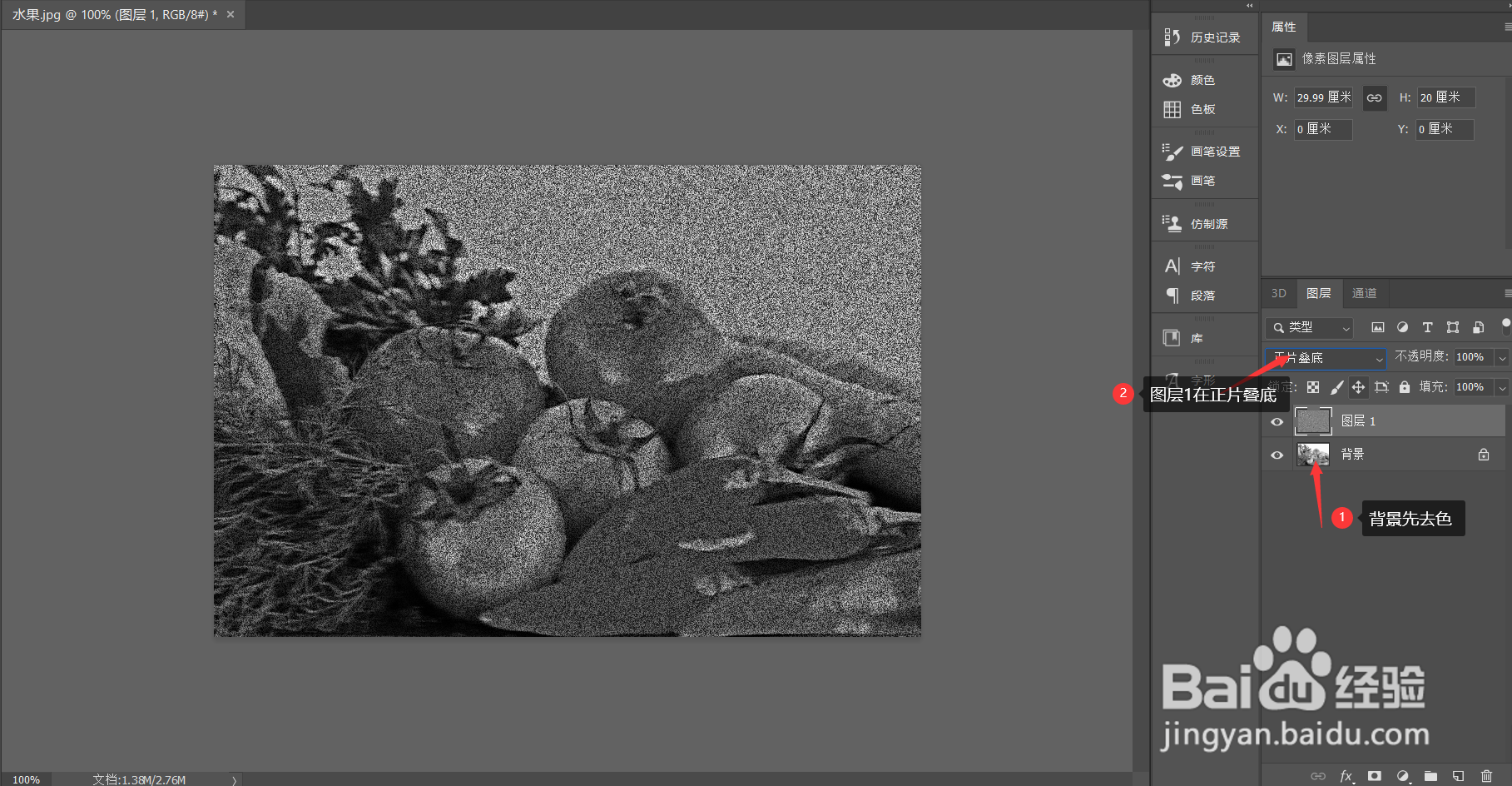
9、最后不透明度调制 百分之35
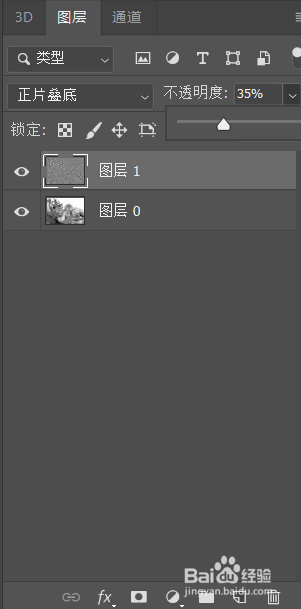
声明:本网站引用、摘录或转载内容仅供网站访问者交流或参考,不代表本站立场,如存在版权或非法内容,请联系站长删除,联系邮箱:site.kefu@qq.com。
阅读量:162
阅读量:193
阅读量:68
阅读量:178
阅读量:123